Wenn Sie Probleme bei der Integration von InterFAX mit MS Outlook haben, gibt es verschiedene Lösungsansätze:
1. Probleme beim Importieren von InterFax-Sicherheitszertifikaten in Microsoft Outlook
2. Fehlermeldung: Der Internet-Fax-Service benötigt MS Outlook
Sollten Sie ein anderes Problem haben, kontaktieren Sie uns.
Probleme beim Importieren von InterFax-Sicherheitszertifikaten in Microsoft Outlook
Manche InterFAX-Benutzer berichten von Problemen beim Importieren des InterFAX-Sicherheitszertifikats in Microsoft Outlook haben. (Dies betrifft nicht Outlook Express).
Sie benötigen das Zertifikat nur dann, wenn Sie E-Mails, die über InterFAX als Fax versendet werden sollen, verschlüsseln möchten.
So funktioniert’s:
1. Fordern Sie ein Interfax-Zertifikat an
Hier erfahren Sie wie es geht.
2. Exportieren Sie das Interfax-Zertifikat:
- Öffnen Sie die unterschriebene E-Mail, die Sie von InterFAX erhalten haben.
- Klicken Sie auf das Signatur-Symbol (Siegel), um das Zertifikat anzuzeigen (wird in der oberen rechten Ecke der E-Mail angezeigt).
- Es öffnet sich ein Popup-Fenster, klicken Sie dort auf “Details…”.
- Klicken Sie doppelt auf “Signierer: send@fax.tc”.
- Klicken Sie auf “Zertifikat anzeigen…”.
- In der Registerkarte “Details” klicken Sie auf “In Datei kopieren”.
- Es öffnet sich ein neues Fenster: “Zertifikatexport-Assistent”, klicken Sie auf “Weiter”.
- Wählen Sie als Dateityp “DER-codiert-binär…”, klicken Sie auf “Weiter”.
- Wählen Sie auf Ihrem Computer einen Speicherort aus, über den Sie das Zertifikat später importieren können,
z.B. Eigene Dateien\interfax-zertifikat.cer. Klicken Sie auf “Weiter”. - Klicken Sie auf “Fertig stellen”.
- Es öffnet sich eine Popup-Nachricht: “Der Exportvorgang wurde erfolgreich abgeschlossen”, klicken Sie auf “OK”.
- Schließen Sie die noch offenen Fenster des Zertifikats in Ihrem Mailprogramm mit “OK” oder “Schließen”.
3. Importieren Sie das Interfax-Zertifikat:
- Klicken Sie mit der rechten Maustaste auf den Absender in der Mail von InterFAX und wählen Sie “Zu Outlook-Kontakten hinzufügen” aus.
- Ihr Adressbuch öffnet den neuen Eintrag automatisch. Klicken Sie auf “Zertifikate” > “Importieren…”
- Wählen Sie da vorher exportierte Zertifikat aus und klicken Sie auf “Öffnen”.
- Im Fenster “Zertifikate (Digitale IDs)” sollte nun das Zertifikat “Secure Interfax Inc.” angezeigt werden.
- Falls Sie bereits ein anderes Zertifikat installiert haben, müssen Sie das neue Zertifikat als Standard festlegen (Klicken Sie dazu auf “Als Standard festlegen”).
- Weitere Informationen zu dem Zertifkat erhalten Sie, wenn Sie das Zertifikat markieren und auf “Eigenschaften” klicken.
Fehlermeldung: Der Internet-Fax-Service benötigt MS Outlook 2003
Wenn Sie die folgende Fehlermeldung beim Versenden über Office 2003 erhalten,
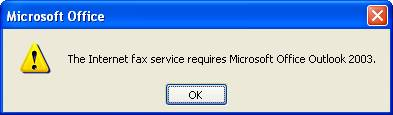
besteht das Problem darin, dass Sie Outlook zwar installiert haben und auch für den Versand über InterFAX aktiviert haben, Outlook jedoch nicht als Standard-E-Mail-Programm konfiguriert ist.
So legen Sie Outlook als Standard-E-Mail-Programm fest:
Internet Explorer: Klicken Sie auf “Extras” (Zahnrad-Symbol) -> “Internetoptionen”, wählen Sie dann die Registerkarte “Programme”aus, klicken Sie unter “Internetprogramme” auf “Programme festlegen” und wählen Sie dort “Microsoft Office Outlook” als E-Mail-Client aus. Speichern Sie Ihre Einstellungen mit “OK”.
Mozilla Firefox: Öffnen Sie das “Menü” (rechts oben) und klicken Sie auf “Einstellungen” (Zahnrad-Symbol). Wählen Sie im Reiter “Allgemein” unter dem Abschnitt “Anwendungen” für die Dateitypen “EML-Datei” und “mail-to” “mit Microsoft Office Outlook öffnen” aus.